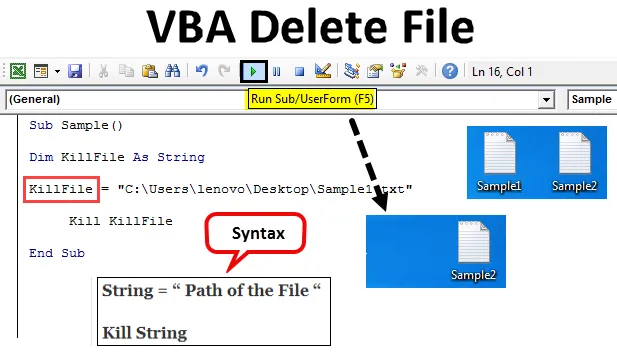
Úvod do súboru VBA Delete
Niekedy, keď pracujeme vo VBA, vytvárame niektoré nechcené súbory, alebo máme nejaké nechcené súbory na našom počítači. Ako sa ich zbavíme? Môžeme jednoducho ísť a odstrániť každý súbor ručne vyhľadaním súboru a kliknite pravým tlačidlom myši na neho potom kliknite na tlačidlo Odstrániť súbor odstrániť. Alebo môžeme stlačiť tlačidlo Odstrániť z klávesnice na vymazanie súboru. Ako to však urobíme vo VBA, sa dozvieme v tomto článku.
Takže teraz sme pochopili koncept tejto témy, že musíme odstrániť súbor pomocou makier VBA. Vo VBA máme príkaz kill, ktorý sa používa na odstránenie súboru z jeho umiestnenia. Keď súbor jednoducho odstránime tak, že prejdeme procesom jeho lokalizácie a kliknutím pravým tlačidlom myši na jeho odstránenie alebo stlačením tlačidla Odstrániť, súbor prejde do koša. Ale keď použijeme príkaz Kill vo VBA na odstránenie súboru, súbor sa natrvalo odstráni z počítača. To nejde do koša. Teraz sa pozrime na syntax, ktorú použijeme na odstránenie súboru pomocou VBA. Je to nasledovné:
Syntax vymazania súboru v Excel VBA
String = „Cesta k súboru“ Kill String
Vždy nezabudnite, že cesta k súboru by mala byť v obrátených čiarkach. Teraz, ak chcete odstrániť súbor vo VBA, musíme mať jeho cestu. Ako získame cestu k súboru? Musíme kliknúť pravým tlačidlom myši na súbor a kliknúť na vlastnosti, ktoré nám dávajú rôzne možnosti pre vlastnosti súboru, keď klikneme na kartu zabezpečenia, ktorá je druhým číslom na kartách, nájdeme umiestnenie cesty pod názvom objektu. Pozrite si nasledujúcu snímku obrazovky, kde nájdete referencie.
Cesta napísaná za názvom objektu je argument, ktorý musíme vložiť pre funkciu killfile, aby sme mohli odstrániť akýkoľvek súbor. Teraz začnime s odstraňovaním súborov pomocou niekoľkých príkladov uvedených nižšie.
Predtým, ako prejdeme k príkladom, vždy sa uistite, že máme povolenú kartu vývojára, aby sme mohli používať makra. Uskutočňuje sa presunutím do sekcie súborov a potom do sekcie možností. Nájdeme začiarkavacie políčko, ktoré by ste mali začiarknuť, aby ste povolili kartu vývojára. Teraz prejdime k príkladom. Napríklad mám dva súbory s názvom sample 1 a sample 2. Oba sú textové súbory a sú na pracovnej ploche. Pozrite sa na ne nižšie.
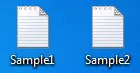
Ako odstrániť súbor pomocou VBA?
Pozrime sa na príklady odstránenia súboru v programe Excel VBA.
Túto šablónu Excel VBA Delete File Excel si môžete stiahnuť tu - VBA Delete File Excel TemplatesPríklad č. 1 - Vymazanie súboru VBA
V tomto príklade najprv odstráňte ukážkový súbor 1. Oba príklady budú mať jednominútový rozdiel, ktorý vysvetlím na konci témy. Najprv musíme získať cestu k súboru s ukážkou 1. Za týmto účelom kliknite pravým tlačidlom myši na súbor az možnosti Vlastnosti choďte na zabezpečenie a nájdeme cestu vedľa názvu objektu nasledujúcim spôsobom.
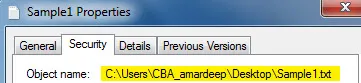
Krok 1: Teraz prejdime do VBA z možnosti Visual Basic. Nájdete ho na karte vývojára.
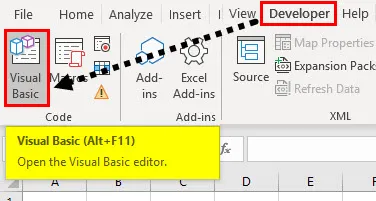
Krok 2: Akonáhle sme vo VBA, musíme vložiť modul. Pre vstup do okna kódu dvakrát kliknite na modul, ktorý nás zavedie do okna kódu.
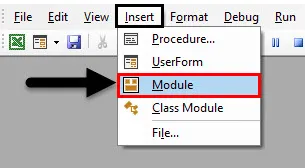
Krok 3: Teraz prvým krokom na napísanie kódu VBA je pomenovanie makra nasledujúcim spôsobom.
kód:
Čiastková vzorka () Koniec č
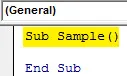
Krok 4: Vyhláste premennú ako reťazec, ktorý uloží cestu k súboru.
kód:
Vzorka () Dim KillFile ako reťazec End Sub
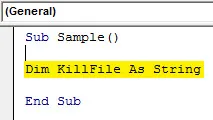
Krok 5: Teraz priradme cestu k tomuto reťazcu súboru, ktorý chceme odstrániť a ktorý je sample1.
kód:
Sub Sample () Dim KillFile ako reťazec KillFile = "C: \ Users \ CBA_amardeep \ Desktop \ Sample1.txt" End Sub
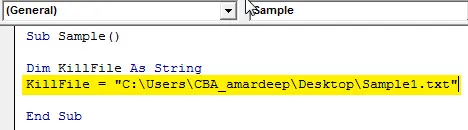
Krok 6: Teraz odstránime súbor pomocou funkcie Kill (Kill Function) nasledujúcim spôsobom.
kód:
Sub Sample () Dim KillFile As String KillFile = "C: \ Users \ CBA_amardeep \ Desktop \ Sample1.txt" Kill KillFile End Sub Sub
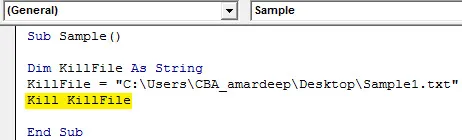
Krok 7: Keď spustíme vyššie uvedený kód a pozrieme sa na pracovnú plochu, už nemôžeme nájsť prvý textový súbor, ktorý sme vytvorili.

Je prítomný iba druhý súbor a prvý súbor sa presunie. Čo sa stane, ak bola cesta k súboru nesprávna alebo ak súbor vôbec neexistoval. Teraz sme odstránili prvý súbor a vôbec neexistoval, takže môžeme znova spustiť kód a skontrolovať, aký výsledok dosiahneme. Spustite vyššie uvedený kód znova.
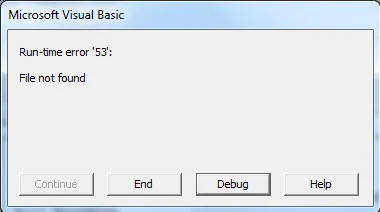
VBA nám dáva runtime chybu, že súbor nebol nájdený. Toto je dôležité, na čo musíme pamätať.
Príklad č. 2 - Vymazanie súboru VBA
Teraz odstránime druhý súbor pomocou funkcie kill. Znovu musíme mať cestu pre druhý súbor, pre ktorý musíme pravým tlačidlom myši kliknúť na súbor az možnosti vlastnosti choďte na zabezpečenie a nájdeme cestu vedľa názvu objektu nasledujúcim spôsobom.
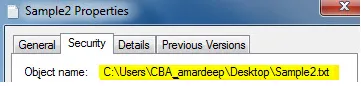
Teraz máme cestu k druhému súboru, takže tento súbor odstránime.
Krok 1: Vstúpte do VBA cez kartu vývojára.
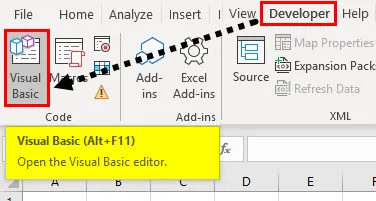
Krok 2: Akonáhle sme vo VBA, musíme vložiť modul. Pre vstup do okna kódu dvakrát kliknite na modul, ktorý nás zavedie do okna kódu.
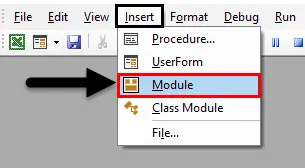
Krok 3: Najskôr pomenujte makro, aby ste mohli pokračovať ďalej.
kód:
Čiastková vzorka1 () Koniec Č
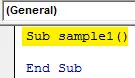
Krok 4: Podobne ako vyššie, deklarujte premennú ako reťazec na uloženie cesty k súboru.
kód:
Čiastková vzorka1 () Dim KillFile ako reťazcový koniec Č
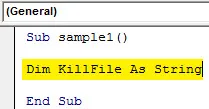
Krok 5: Do reťazca uložte cestu k súboru nasledujúcim spôsobom.
kód:
Sub sample1 () Dim KillFile As String KillFile = "C: \ Users \ CBA_amardeep \ Desktop \ Sample2.txt" End Sub
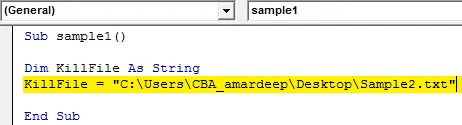
Krok 6: Teraz skontrolujeme, či súbor ešte existuje pomocou funkcie If nasledovne.
kód:
Sub sample1 () Dim KillFile As String KillFile = "C: \ Users \ CBA_amardeep \ Desktop \ Sample2.txt" If Len (Dir $ (KillFile)))> 0 Potom SetAttr KillFile, vbNormal Kill KillFile Else MsgBox "Súbor nenájdený" Koniec Ak End Sub
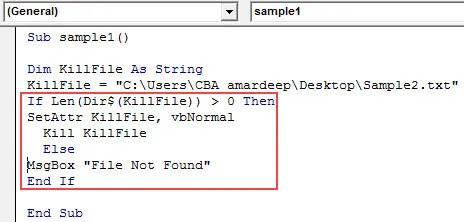
Krok 7: Teraz, keď spustíme vyššie uvedený kód, môžeme vidieť, že súbor bol odstránený a už sa nenachádza na pracovnej ploche.
Krok 8: Vo vyššie uvedenom príklade sme videli, že ak súbor neexistuje, VBA nám poskytne chybu aj v tomto prípade, keď bol súbor odstránený, môžeme spustiť kód znova a môžeme vidieť, že namiesto chyby dostaneme personalizovanú správu nasledovne.
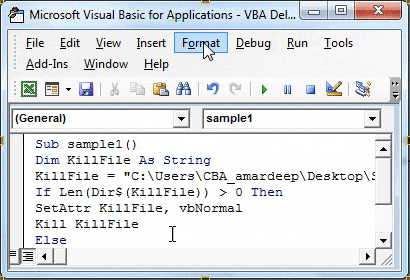
Čo je potrebné pamätať
Pri mazaní súboru vo VBA si musíme pamätať na niekoľko vecí:
- Na odstránenie súboru používame funkciu Kill.
- Potrebujeme cestu konkrétneho súboru, ktorý sa má odstrániť.
- Ak sa súbor nenájde, vyskytne sa chyba.
- Súbory odstránené pomocou funkcie Kill nejdú do koša.
Odporúčané články
Toto je sprievodca odstránením súboru VBA. Tu diskutujeme o tom, ako používať Excel VBA Delete File spolu s niekoľkými praktickými príkladmi a stiahnuteľnou vynikajúcou šablónou. Môžete si tiež prečítať naše ďalšie navrhované články -
- Ako používať VBA počas slučky?
- VBA - odstránenie duplikátov
- Pochopenie typov údajov VBA
- Spánok VBA s príkladmi